Cómo eliminar canciones descargadas de Spotify [2025]
¿Estás harto del estado desorganizado de tu colección de música en la aplicación Spotify? La eliminación de canciones descargadas anteriormente que ya no son necesarias es una forma sencilla y rápida de liberar espacio de almacenamiento y mantener el orden en su colección de música. En esta publicación, no solo le mostraremos cómo eliminar canciones descargadas de Spotify paso a paso, pero también te daremos algunos consejos y sugerencias útiles para organizar tu colección de música. Póngase cómodo, relájese y prepárese para aprender todo lo que necesita saber para eliminar con éxito las canciones que ha descargado de Spotify.
Guía de contenido Parte 1. ¿Por qué necesita eliminar las canciones descargadas en Spotify?Parte 2. ¿Cómo eliminar las canciones descargadas de Spotify?Parte 3. ¿Cómo mantener tus descargas de Spotify?Conclusión
Parte 1. ¿Por qué necesita eliminar las canciones descargadas en Spotify?
Spotify brinda a los oyentes acceso a un gran catálogo de canciones, álbumes y listas de reproducción seleccionadas para elegir. La capacidad de descargar canciones para escucharlas sin conexión es una de sus características Premium. Esta función es especialmente útil para los clientes que desean poder escuchar sus canciones favoritas cuando están en movimiento y no tener que preocuparse por problemas para conectarse a la red.
Sin embargo, a medida que aumenta su colección de música descargada, administrarla toda puede volverse rápidamente engorroso, sin mencionar el hecho de que consume un importante espacio de almacenamiento en su teléfono inteligente. ¿Por qué deberías eliminar las canciones descargadas de Spotify? La siguiente es una lista de algunas de las razones más importantes por las que eliminar canciones descargadas de Spotify:
- Libere espacio de almacenamiento: Descargar demasiadas canciones puede consumir una gran cantidad de espacio de almacenamiento de su dispositivo, lo que puede hacer que su dispositivo funcione más lentamente pero también dificultar el almacenamiento de otras cosas que son esenciales para usted.
- Mantenga su biblioteca organizada: A medida que se amplía su colección de canciones descargadas, puede resultar más difícil localizar las canciones específicas que le gusta escuchar.
- Evite el exceso de datos: Tener una cantidad excesiva de música descargada en su teléfono inteligente puede consumir una cantidad significativa de datos y generar tarifas adicionales.
- Ahorre vida de la batería: Las canciones descargadas pueden consumir una parte importante de la duración de la batería de su dispositivo, especialmente si escucha música durante largos períodos de tiempo. Si quieres evitar esto, intenta limitar el tiempo que escuchas música.
Parte 2. ¿Cómo eliminar las canciones descargadas de Spotify?
Si ha estado usando Spotify por un tiempo, probablemente haya acumulado una gran colección de canciones descargadas en su dispositivo. Afortunadamente, eliminar canciones descargadas de Spotify es un proceso rápido y fácil, y existen algunos métodos diferentes que puede usar según el dispositivo que esté usando.
Método 1: eliminar las listas de reproducción individuales descargadas de Spotify
Aquí se explica cómo eliminar las canciones descargadas de Spotify en su aplicación de escritorio:
- Inicie la aplicación de escritorio para Spotify en su PC.
- Revisa toda tu música descargada hasta que encuentres la canción o el álbum que deseas eliminar.
- Haga clic en el botón verde Descargar.
- Al hacerlo, eliminará con éxito las canciones que se habían descargado previamente.
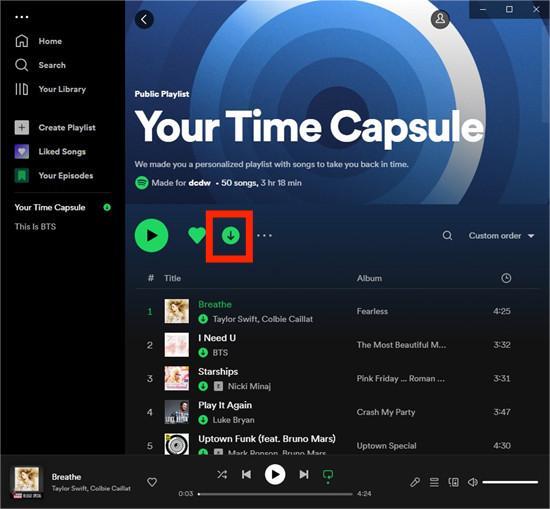
Aquí se explica cómo eliminar las canciones descargadas de Spotify en su aplicación móvil:
- Inicie la aplicación Spotify en el dispositivo móvil que está utilizando.
- Elija el álbum o la lista de reproducción para la que desea eliminar la descarga.
- Cuando aparezca el círculo con una flecha hacia abajo, seleccione esta opción.
- Después de tocar el círculo, verá una ventana emergente que le preguntará si desea eliminar la descarga. Si lo hace, seleccione Quitar.
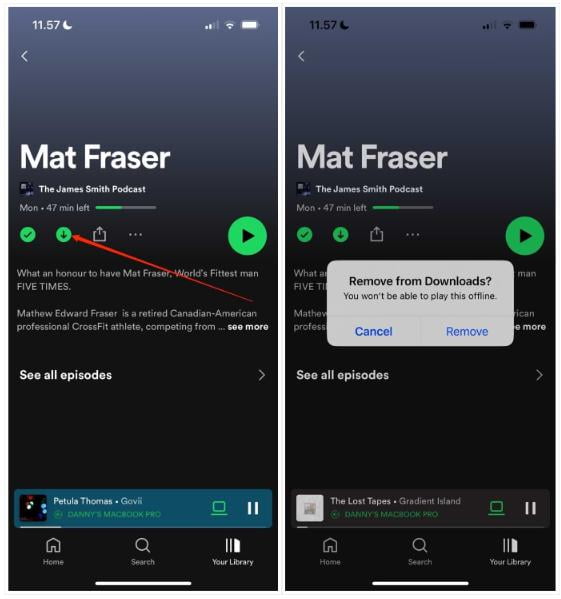
Método 2: Borrar caché
Eliminar álbumes o listas de reproducción individuales es bastante simple. Si desea borrar todas sus canciones guardadas, puede intentar borrar el caché. Puede eliminar las canciones descargadas de Spotify siguiendo estos pasos:
- Abra la aplicación Spotify y vaya directamente a Configuración.
- Desplácese hacia abajo para encontrar Almacenamiento.
- Haga clic en el botón Eliminar caché.

Consejos: Para obtener más detalles, consulte nuestro explicador en ¿Qué es el caché en Spotify?.
Parte 3. ¿Cómo mantener tus descargas de Spotify?
Independientemente de si usa su teléfono o computadora, puede eliminar las canciones descargadas de Spotify sin demasiados problemas. Puede descargar tantas canciones como le permita el espacio de almacenamiento de su dispositivo. Si no, puedes descargarlos en otros dispositivos.
Técnicamente, no puede hacer nada con los archivos de canciones incluso si descarga canciones de Spotify porque las canciones en Spotify están protegidas por DRM. Sin embargo, con la ayuda de AMúsicaSoft Spotify Music Converter, puede descargar todas sus canciones de Spotify a su computadora sin DRM. Y luego puede transferir estas canciones descargadas de Spotify a cualquier dispositivo y reproducirlas sin ninguna limitación. Además, puedes escuchar tus canciones de Spotify incluso con una cuenta gratuita. no tienes que hacerlo actualizar a Spotify Premium nunca más.
AMúsicaSoft Spotify Music Converter es un software de terceros que puede ayudarte a convertir canciones de Spotify a varios formatos de audio como MP3, M4A, WAV, FLAC y otros. Tu puedes incluso disfruta de las canciones de Spotify sin conexión, incluso sin la aplicación en sí. Te permite escuchar tus canciones favoritas de Spotify en cualquier dispositivo, sin estar limitado a la aplicación de Spotify o una conexión a Internet. AMusicSoft Spotify Music Converter te da más control sobre tu música. Puede personalizar la calidad de audio de las canciones descargadas según sus preferencias y puede organizarlas de la manera que tenga sentido para usted.
Aquí están los pasos sobre cómo utilizar AMusicSoft Spotify Music Converter:
- Para avanzar con el primer paso, primero debes descargar pero también instalar AMusicSoft Spotify Music Converter en tu ordenador. Después de hacer eso, debes iniciar el programa e iniciar sesión completamente en tu cuenta de Spotify.
Descargar gratis Descargar gratis
- Después de lo cual, debe navegar a través de sus listas de reproducción de Spotify y seleccionar las canciones que luego desea convertir y descargar.

- Después de eso, debe elegir el formato de salida para las canciones descargadas. Puede seleccionar en los formatos como MP3, el M4A, también WAV, FLAC, así como esos otros. A partir de ahí, debe configurar la calidad de audio de las canciones descargadas según sus preferencias.

- A partir de entonces, debe elegir la carpeta de destino donde desea guardar las canciones convertidas. Después de eso, debe hacer clic en el botón que luego implica completamente "Convertir" para comenzar el proceso de conversión.

- Y desde hace un tiempo, cada vez que la conversión se completaba, ahora realmente podía encontrar esas canciones descargadas en la carpeta de destino que había seleccionado.
Conclusión
Ahora ya sabe cómo eliminar las canciones descargadas de Spotify en todos sus dispositivos. Puede ayudarlo a administrar su biblioteca de música de manera más eficiente y liberar espacio en su dispositivo. AMúsicaSoft Spotify Music Converter, por otro lado, es una excelente herramienta que puede convertir y descargar canciones de Spotify sin problemas, y es la mejor opción para aquellos que quieren escuchar sus canciones favoritas sin conexión.
La gente también Leer
- Cómo desbloquear Spotify en la escuela sin VPN (actualizado en 2024)
- Steam Deck Spotify: formas de reproducir Spotify en Steam Deck
- ¿Cómo obtener Spotify Premium iOS gratis sin Jailbreak?
- ¿Cómo arreglar Spotify que no se abre en Windows 10?
- Los mejores lugares para escuchar álbumes gratis en línea en 2024
- ¿Cómo reproducen música los streamers en Twitch? ¡La mejor forma de probarlo!
- Cómo iniciar sesión en Spotify en PS4 con Facebook, PIN y más
- Proceso de transmisión de Spotify a TV: todo lo que debe saber
Robert Fabry es un apasionado del blog y un entusiasta de la tecnología que tal vez pueda contagiarte algunos consejos. También siente pasión por la música y ha escrito para AMusicSoft sobre estos temas.